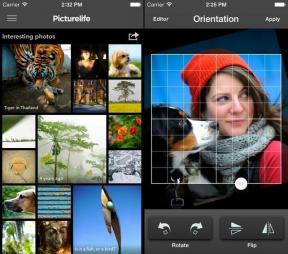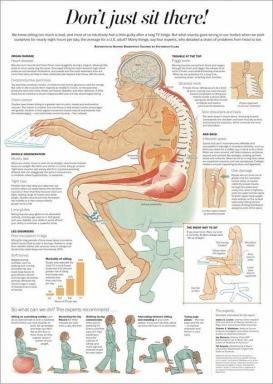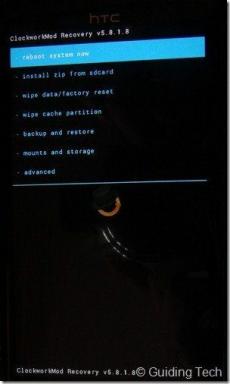Bruk iTools for å overføre apper til iPhone uten å bruke iTunes
Miscellanea / / February 11, 2022

Mens de fleste eiere av iPhone, iPad eller andre iOS-enheter vanligvis bruker iTunes til å administrere alle appene og media, er det definitivt noen ulemper ved bruk av Apples applikasjon. Det viktigste er selvfølgelig at du bare kan bruke iTunes til å overføre apper til en iPhone eller iOS-enhet som er koblet til iTunes-kontoen din på datamaskinen din. Hvis du prøver å overføre en app til din iPhone eller iOS-enhet ved hjelp av en annen datamaskin,
iTunes vil prøve å synkronisere alt innhold
fra den datamaskinen, sletter iPhone-innholdet i prosessen.
Heldigvis ved hjelp av iTools – en veldig fin, gratis applikasjon for både Windows og Mac som debuterte for ikke lenge siden – du kan nå overføre apper til iPhone/iPod/iPad fra omtrent hvilken som helst datamaskin. Vi har allerede snakket om iTools i innlegget vårt på å legge til egendefinerte sanger og ringetoner til iPhone uten iTunes.
Her er det du trenger:
- En iPhone, iPad eller iPod Touch
- En USB-ladekabel for iOS-enhet
- iTools, en gratis medieadministrasjonsprogramvare tilgjengelig for både Windows og Mac. Last ned og installer det før vi starter.
- iOS-appfilene dine
Finne iOS-appfilene dine
På en Mac
- Åpen iTunes
- Under Bibliotek i venstre rute, klikk på Apper
- Høyreklikk på en hvilken som helst app og velg Vis i Finder
- Alternativt kan du finne dem ved å gå til: Bruker/Musikk/iTunes/Mobilapplikasjoner
På en Windows-PC
- Åpen iTunes
- Under Bibliotek i venstre rute, klikk på Apper
- Høyreklikk på en hvilken som helst app og velg Vis på Windows Utforsker
- Alternativt kan du finne dem ved å gå til: C:\Users\User\Music\iTunes\iTunes Media\Mobile Applications
Overføre apper til iPhone/iPod/iPad uten iTunes
Trinn 1: Åpne iTools og koble til iPhone til du ser den på iTools hovedskjerm.
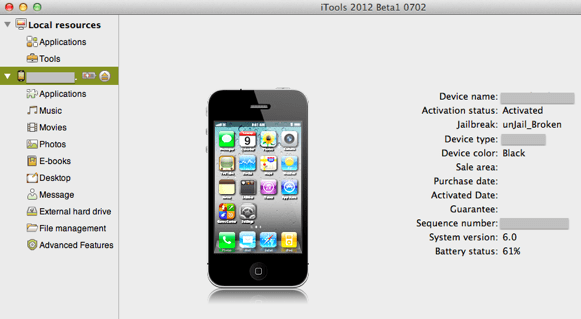
Steg 2: Under biblioteket i venstre rute klikker du på applikasjoner. Vent en stund til alle iPhone-applikasjonene er oppført i iTools hovedvindu.

Trinn 3: For å overføre appen til iPhone, klikk på Installere -knappen øverst i iTools-vinduet, klikk deretter på appen du vil overføre og til slutt, klikk på Åpne-knapp nederst til høyre i dialogboksen. Alternativt kan du bare dra appfilen til iTools hovedvindu.
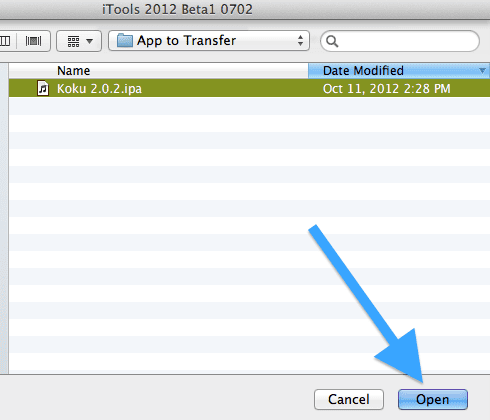
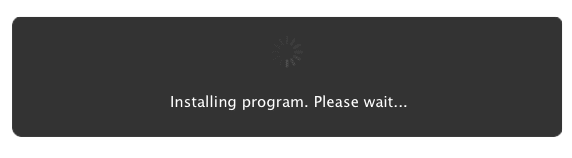
Du vil se en melding som lyder "Installerer program, vennligst vent", og etter noen sekunder applikasjonen blir vellykket installert og vises både i iTools hovedvindu og på din iPhone/iPod/iPad.
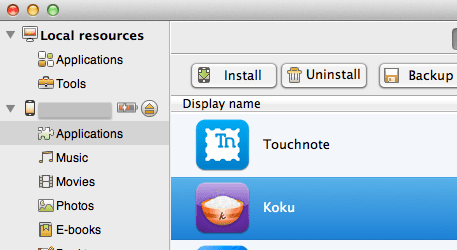

Ytterligere merknader om overføringsprosessen
- Jeg prøvde denne prosessen på både iPhone og en venns, og det fungerte feilfritt. Imidlertid er begge iPhone-ene våre autorisert til å bruke innhold og media fra kontoen min (iPhonen hans var imidlertid ikke logget på kontoen min). Også Koku, appen jeg overførte til iPhonen hans, ble kjøpt av meg for noen dager siden.
- Jeg prøvde å laste ned en IPA-appfil fra nettet og laste opp den, og den overførte mislyktes.
- Jeg har ikke hatt muligheten til å overføre en lovlig anskaffet app til en iOS-enhet som ikke er autorisert av meg. Hvis noen prøver å gjøre det, gi oss beskjed om resultatene dine i kommentarfeltet!
Siste tanker
Som du kan se, er iTools et ganske allsidig verktøy. Vi brukte det før til å overføre ringetoner uten å bruke iTunes, og det fungerer like bra med apper. Best av alt, du trenger ikke engang å være logget på den opprinnelige eierens konto for å utføre overføringen.
Sist oppdatert 3. februar 2022
Artikkelen ovenfor kan inneholde tilknyttede lenker som hjelper til med å støtte Guiding Tech. Det påvirker imidlertid ikke vår redaksjonelle integritet. Innholdet forblir objektivt og autentisk.
VISSTE DU
iPhone 5s er en av de mest populære Apple-telefonene, med mer enn 70 millioner solgte enheter siden 2013.